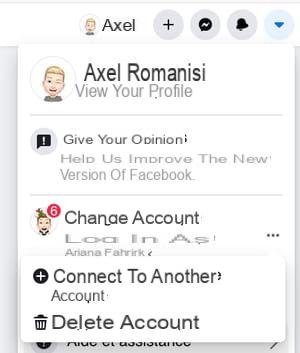Si tiene varias cuentas de Facebook, puede cambiar fácilmente entre ellas y usarlas en paralelo, sin cerrar la sesión. Una función práctica, pero solo válida en ordenador, con la versión Web.
¿Utiliza varias cuentas de Facebook, para usted o para su familia? En este caso, puede cambiar fácilmente entre ellos sin necesidad de cerrar sesión y volver a iniciarla cada vez, gracias al conmutador de cuenta de Facebook. Una función poco conocida, pero muy práctica, sobre todo cuando compartes un ordenador familiar, por ejemplo. ¡Especialmente porque es posible usar hasta diez cuentas simultáneamente de esta manera!
Sin embargo, tenga cuidado: aunque es muy fácil de usar, esta función requiere algunos requisitos previos. En primer lugar, solo se puede acceder a él con la versión web de Facebook, es decir, en una computadora y no en aplicaciones móviles. Luego, para usarlo, debe haber iniciado sesión en varias cuentas en la misma computadora y con el mismo navegador web; por razones de seguridad, Facebook realiza un seguimiento de cada inicio de sesión. Si no se cumplen estas dos condiciones, el icono de cambio de cuenta simplemente no aparece en la interfaz de Facebook.
¿Cómo agregar otra cuenta de Facebook en la computadora?
Para poder aprovechar las múltiples cuentas de Facebook, primero debe registrar uno o más perfiles en la página de inicio de sesión.
- Vaya al sitio de Facebook con su navegador web habitual.
- Si no ha iniciado sesión, la página de inicio mostrará una sección Conexiones recientes en el lado izquierdo de la página con la imagen de perfil de su cuenta.
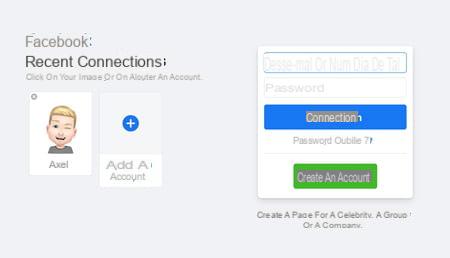
- De lo contrario, desde la página de inicio de Facebook, en el banner en la parte superior de la página, a la derecha, haga clic en el flecha pequeña apuntando hacia abajo o en tu foto de perfil, dependiendo de la presentación.
- En el menú desplegable que aparece, haga clic en Salir.
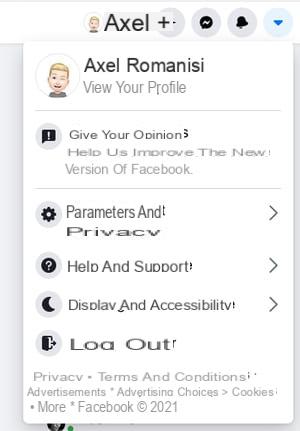
- Llegas a la página de inicio de sesión de Facebook. Haga clic en Agregar una cuenta.
- Se abre un cuadro de diálogo. Ingresar nombre de usuario y contraseña de la cuenta que desea agregar. Para poder cambiar fácilmente de una cuenta a otra más adelante sin tener que ingresar la contraseña cada vez, marque la casilla. Recordar contraseña. Luego haga clic en Conexión.
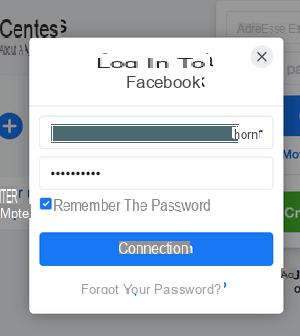
- Repita la operación para cada cuenta que desee utilizar en la computadora.
- Si no desea utilizar una cuenta en esta computadora, haga clic en la Cruz en la parte superior izquierda de su miniatura en la página de inicio de sesión.
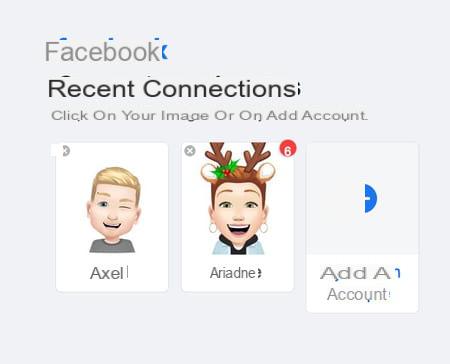
¿Cómo cambiar fácilmente a otra cuenta de Facebook?
Una vez que las cuentas están registradas, el cambio se realiza instantáneamente con un clic.
- Vaya al sitio de Facebook con su navegador web habitual e inicie sesión en una de sus cuentas.
- En el banner en la parte superior de la página, a la derecha, haga clic en el flecha pequeña apuntando hacia abajo o en tu foto de perfil, dependiendo de la presentación.
- En el menú desplegable que aparece, haga clic en Cambiar cuenta. El cambio se realiza de inmediato si ha aceptado que Facebook recuerde la contraseña en su navegador web. De lo contrario, ingréselo en la siguiente pantalla.
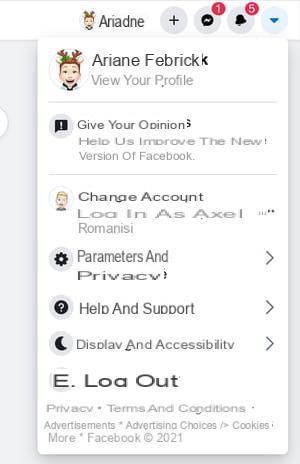
- Proceda de la misma manera para usar otra cuenta registrada en la computadora. Puede cambiar de uno a otro sin desconectarse.
- Para agregar o eliminar una nueva cuenta, haga clic en los tres puntos al lado de Cambiar cuenta, omitiendo el paso de desconexión y seleccione la opción adecuada.